在 Day 15 的時候,我們有介紹ROA與RPKI
那今天我們就要來部署RPKI CA Server(不是RPKI Cache Server喔)
首先,我們需要一台擁有443, 2222 port的機器
最好要有IPv4+IPv6
否則,如果對方的RPKI路由器會只能訪問一種IP(
以及上游(RIR或LIR)分配的IP Prefix的Child(CA的意思)
那我們這次要使用一個開源軟件來搭建RPKI CA Server - krill
這是一個透過Rust語言編寫的一個系統 - GitHub超連結
同時,也可以在 AWS EC2 及 DigitalOcean 上一鍵安裝,可是我沒錢(X
同時,也可以安裝在RaspberryPi上,不過要自行編譯
那我們這次安裝的系統為 Ubuntu 20.04,讓我們開始吧!
首先,我們先更新一下套件並安裝gnupg2apt-get updateapt upgradeapt-get install -y gnupg2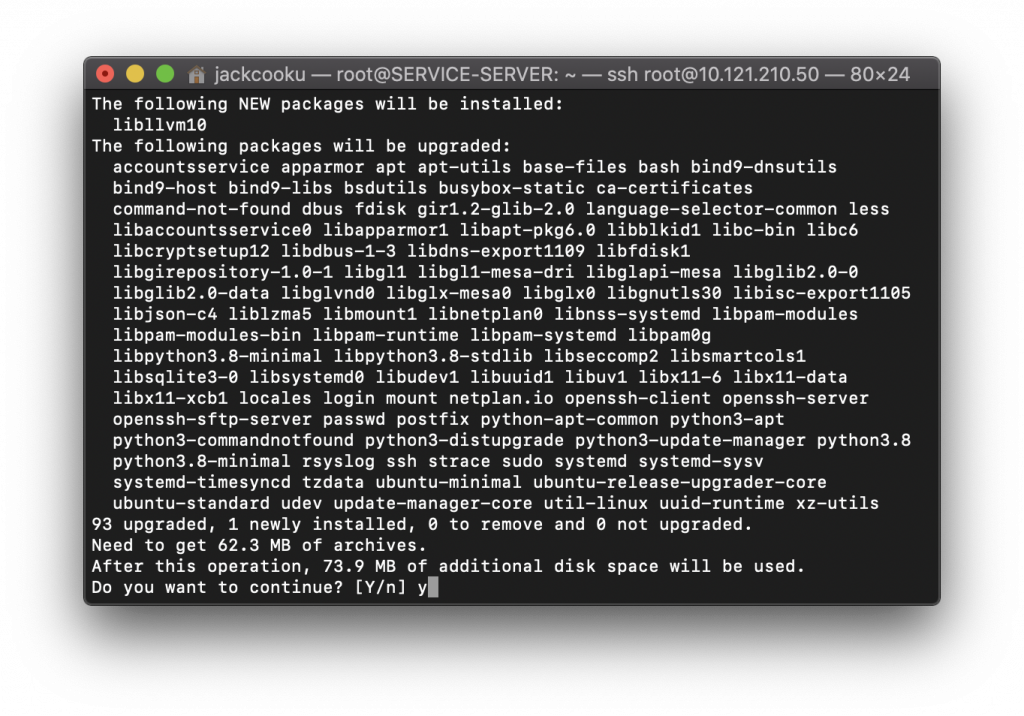
完成之後,我們進入 /etc/apt/sources.list.d/ 資料夾,建立一個新文件(隨意名稱.list),內容為
deb [arch=amd64] https://packages.nlnetlabs.nl/linux/debian/ stretch main
deb [arch=amd64] https://packages.nlnetlabs.nl/linux/debian/ buster main
deb [arch=amd64] https://packages.nlnetlabs.nl/linux/ubuntu/ xenial main
deb [arch=amd64] https://packages.nlnetlabs.nl/linux/ubuntu/ bionic main
deb [arch=amd64] https://packages.nlnetlabs.nl/linux/ubuntu/ focal main
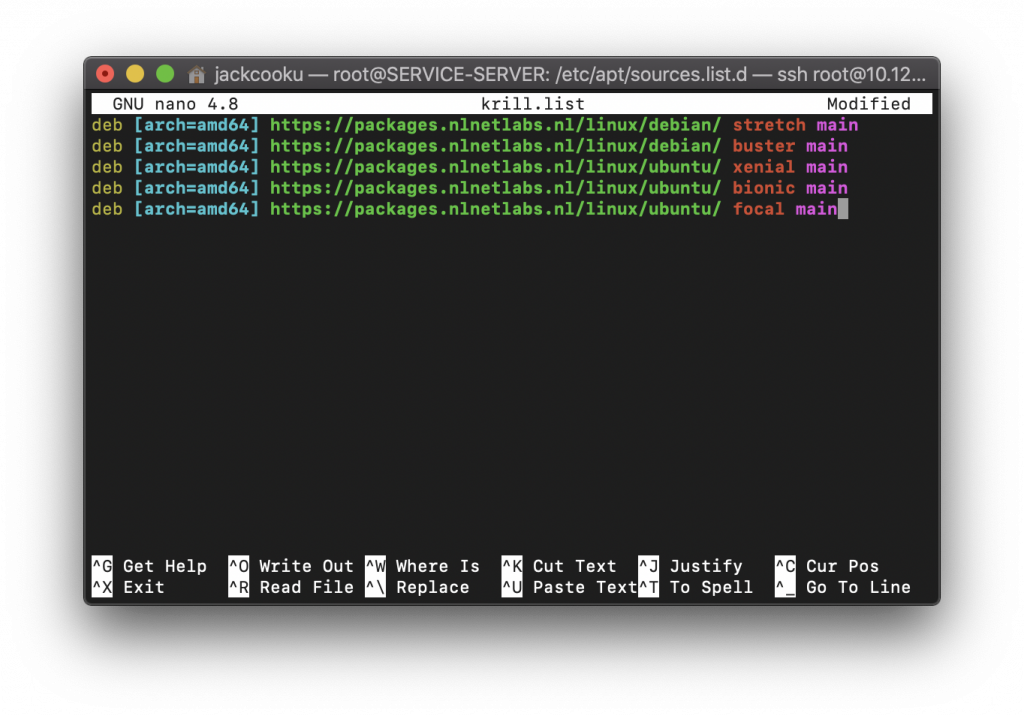
新增好之後,我們再輸入以下指令 新增krill源的GPG Key並更新一下wget -qO- https://packages.nlnetlabs.nl/aptkey.asc | sudo apt-key add -sudo apt update
完成之後,輸入 sudo apt install krill 來安裝krill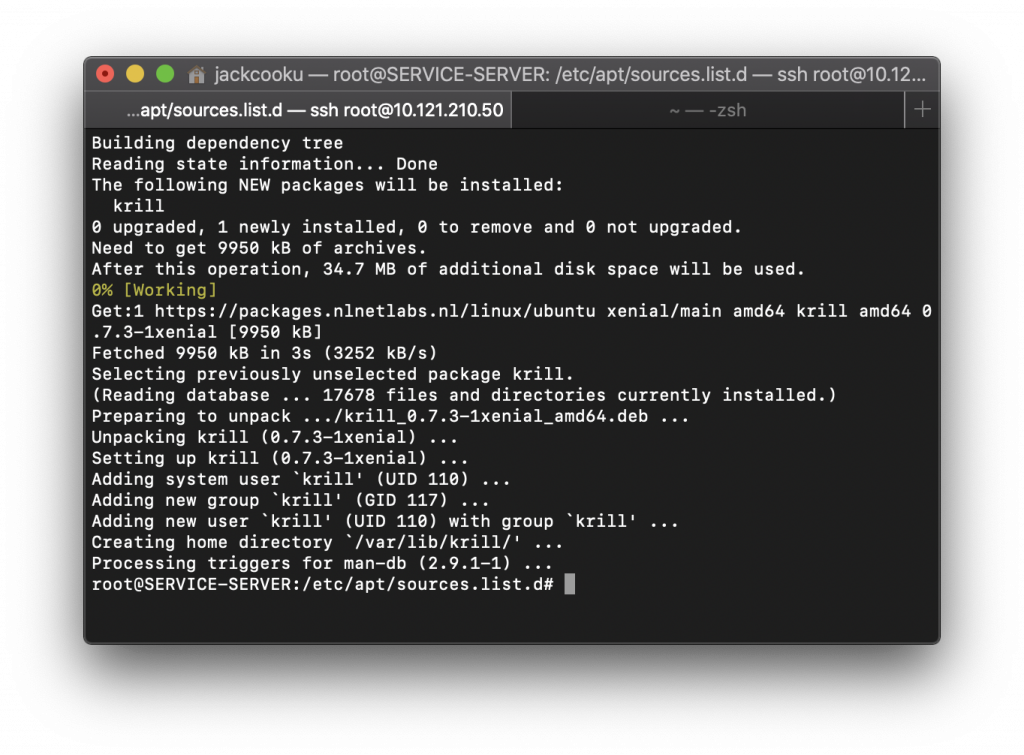
這樣就完成安裝啦,不過 先別急著啟用,我們明天再來講解配置細節!
